გრაფიკული რედაქტორის Adobe Photoshop გამოყენებით შეგიძლიათ შეცვალოთ ფერის ნაკლოვანებები ფოტოში. მაგალითად, შეცვალეთ გაცვეთილი ფერის ფერი ძალიან კაშკაშა შუქში ან მუქში - არასაკმარის სინათლეში.

ინსტრუქციები
Ნაბიჯი 1
გახსენით სურათი Adobe Photoshop- ში. Layers პანელის ქვედა ნაწილში დააწკაპუნეთ ახალი შევსების ან რეგულირების ფენის შექმნის ხატულაზე და აირჩიეთ Selective Color. სამუშაო ფენა-ნიღაბი გამოჩნდება ფენების პანელზე, რომელშიც შეგიძლიათ შეცვალოთ სურათის ფერის სქემა. ეს ბევრად უფრო მოსახერხებელია, ვიდრე პირდაპირ ფოტოზე მუშაობა, რადგან ორიგინალის გაფუჭების საფრთხე არ არსებობს.
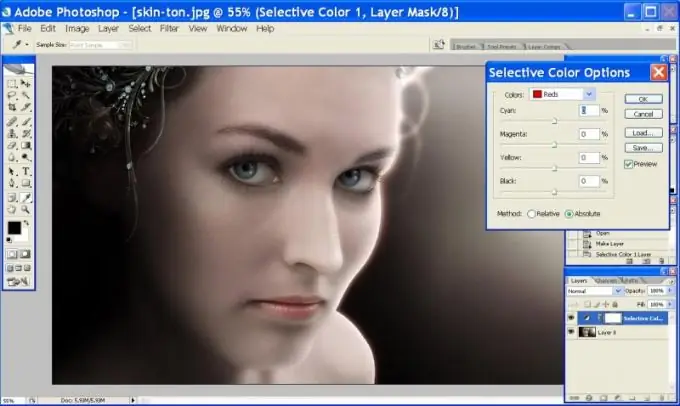
ნაბიჯი 2
შერჩევითი ფერის პარამეტრების ფანჯარაში შეგიძლიათ შეცვალოთ ფერების თანაფარდობა შერჩეულ სურათში ფერის შერჩევის სლაიდერების გადაადგილებით. მაგალითად, მოცემულ ფოტოში კანის ძალიან მკრთალი ფერის ფერის გამოსასწორებლად საჭიროა გაზარდოთ წითელი ფერის სიკაშკაშე. ამისათვის, ფერების სიაში აირჩიეთ წითელი და შეამცირეთ ლურჯი-მწვანე ფერის (ცისფერი) სიკაშკაშე, რადგან ეს წითლის საპირისპიროა.
ნაბიჯი 3
ჭარბი მწვანეს გასანეიტრალებლად საჭიროა გაზარდოთ მისი საწინააღმდეგო მაგენტას სიკაშკაშე. ლურჯის საპირისპიროა ყვითელი. ასე რომ, ამ ფოტოს სითბო რომ დაამატოთ, უნდა გაზარდოთ წითელი, ყვითელი და მეწამული ფერის სიკაშკაშე. ამისათვის გადაიტანეთ ცისფერი სლაიდერი მარცხნივ და მაგენტა და ყვითელი მარჯვნივ. შეასწორეთ კონტრასტი შავი სლაიდერით.
ნაბიჯი 4
ფერების სიაში აირჩიეთ ყვითელი ფერი (ყვითელი) და შეცვალეთ მისი პარამეტრები, როგორც ზემოთ არის აღწერილი. როდესაც შედეგით კმაყოფილი იქნებით, დააჭირეთ ღილაკს OK. თუ ფიქრობთ, რომ სახის ფერი ძალიან ნათელია, შეამცირეთ რეგულირების ფენის გაუმჭვირვალობა.
ნაბიჯი 5
გაითვალისწინეთ, რომ ფონის ფერი შეიცვალა კანის ფერთან ერთად. თუ ცვლილებები არ ხართ კმაყოფილი, დააჭირეთ ფენის ნიღბის ხატულას (თეთრი მართკუთხედი), ინსტრუმენტთა პანელში აირჩიეთ შავი ფუნჯი და გადაიტანეთ ის ადგილები, სადაც გსურთ ორიგინალი სურათის აღდგენა. თქვენ შეგიძლიათ შეცვალოთ ჯაგრისის სიმტკიცე და გაუმჭვირვალობა, რომ ამოიღოთ ცვლილებები მთლიანად ან მათი ნაწილი.






